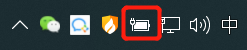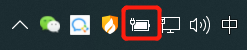笔记本电脑 背光键盘 背光键盘灯怎么开
笔记本电脑的背光键盘是现代科技的一大亮点,让用户在昏暗的环境下也能轻松输入文字,如何开启笔记本电脑的背光键盘呢?其实很简单,只需按下电脑键盘上的背光键盘快捷键,通常是一个具有光泽标志的按键,即可开启或关闭背光键盘功能。这一功能的出现,不仅提高了用户的使用体验,而且也让笔记本电脑在外出或夜间使用时更加便利。
步骤如下:
1.想必小伙伴们应该都有了解过笔记本键盘和普通键盘的区别,其中也一定有小伙伴好奇过有些笔记本电脑上的Fn键到底是做什么用的。事实上,电脑的键盘上有没有Fn键正是区别电脑是否拥有背光键盘的一大重要特点。


2.现在小伙伴们已经了解到了电脑上是否有Fn键了,那么我们又该如何打开亦或是关闭电脑的背光键盘呢?我们可以看到在我们的笔记本电脑上的空格键上,一般情况都有一个小小的发亮灯泡状的小图画。这就代表空格有控制灯光的效果。我们的Fn键加上空格,就是我们打开背光键的关键。

3.如果我们的笔记本电脑现在是没有打开背光键盘的状态,那么我们需要点击一下Fn键和空格键,这样我们的背光键盘就打开了。注意是同时点击这两个键,不能一块一慢。


4.而背光键盘其实也是可以调节亮度的,在打开背光键盘后。我们可以再次同时点击一次Fn键和空格键,这样的话就可以给背光键盘的亮度再提升一个档次,怎么样,是不是比刚才的背光键盘亮度要更高一些了呢?

以上就是笔记本电脑 背光键盘的全部内容,如果遇到这种情况,可以按照以上步骤解决,非常简单快速。